Har du bare et basalt kendskab til Google Analytics, så kender du nok til de klassiske metrics som “sider pr. session”, “gennemsnitlig sessions varighed” osv.
Og måske har du i nogle tilfælde haft behov for at omregne disse metrics for at give dine data en ny vinkel. Det kunne f.eks. måske være interessant at se på, hvor mange sider en bruger ser på dit site? Eller hvad ligger din gennemsnitlige ordrestørrelse på, hvis du trækker fragt og moms fra?
At fremskaffe disse data har hidtil krævet, at man trak sine data over i excel eller over i et andet data visualiseringsværktøj. Men nu har du muligheden for at sætte data op i analytics, så du har dem ved hånden hele tiden. Det er funktionen “Beregnede metrics” som stadig er i beta, der giver dig denne mulighed.
Sådan sætter du beregnede metrics op
For at sætte Beregnede metrics (Calculated Metric) op skal du ind i administratorsektionen og ind på den visning (view) du vil sætte metric’en op på.
Når du har valgt, at du vil oprette en ny calculated metric, bliver du præsenteret for nedenstående visning:


Her har du 4 input felter, som reelt kun er 3 input felter.
I “Navn” angiver du det navn, du ønsker metric’en skal have. En god ide her er at forsøge at holde sig lidt til den navngivning, der allerede bliver brugt i analytics, så bliver det nemmere at aflæse på sigt, også for andre end dig selv.
Eksternt navn er det tekniske navn. Når du indtaster navnet vil du se at der i “CalcMetric_” bliver udfyldt et bud på det eksterne navn. Da det eksterne navn skal overholde nogle standarder, vil jeg anbefale at du bare bruger det foreslåede eksterne navn der kommer frem.
I formateringstype har man 5 valgmuligheder (billedet):
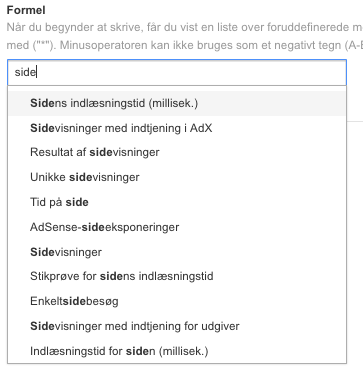
“Flydende” bruger man, hvis man vil have almindelige decimal tal, som f.eks. 6,7 sidevisninger pr. user. Istedet for flydende kan man ved større værdier, hvor et decimaltal vil være overflødigt, bruge “heltal” for at få et mere klart billede. For “valuta” får man den valuta som er standard for profilen. Men som du senere vil kunne se, kan man bruge denne metric til at lave små omregningshacks. “Tid” og “Procent” giver vist sig selv ;).
Til sidst er det så i “Formel” magien skal ske. Du kan bruge regnearterne plus (+), minus (-), gange (*) og dividere (/) i formlerne. Minus kan dog ikke bruges som fortegn til en metric.
Heldigvis har Google lavet autosuggest på feltet, så du får de mulige metrics vist med deres reelle navne, når du begynder at taste. I formlen vil det dog være deres “eksterne navne”, der bliver brugt. I formel feltet vil det også være muligt at fremkalde “tilpassede metrics”, hvis du bruger sådan nogle i dine målinger.
Når du har sat en beregnet metric op vil du f.eks. kunne bruge dem i dine tilpassede rapporter eller i et dashboard.
Eksempler på beregnede metrics du nemt kan opsætte
For at give dig et indblik i, hvilke muligheder, der ligger i at bruge beregnede metric, så har jeg nedenfor samlet en række eksempler på forskellige beregnede metrics. Nogle af eksemplerne er baseret på standard metrics som du vil kunne finde i analytics. Men der er også nogle af dem, der bruger tilpassede metrics, som det vil være nødvendig, at du sætter tracking op på dit site for at bruge.
Gennemsnitlige sidevisninger pr. bruger
Vi kender alle sidevisninger pr. sessioner, som jo kun siger noget om det enkelte besøg. Men brugerne fordeler ofte deres informationssøgning over flere sessioner. Og derfor kan det være relevant at se på hvor mange sider den enkelte bruger reelt set ser på ens site.
Formel = {{Sidevisninger}} / {{Brugere}}
Formateringstype = Flydende
Gennemsnitlig sessions varighed pr. bruger
I samme blodgade som sidevisninger pr. bruger, vil det også være relevant at se på, hvor lang tid du reelt har til at sælge dig selv eller dine produkter overfor brugerne på dit site.
Formel = {{Sessionens varighed}} / {{Brugere}}
Formateringstype = Tid
Gennemsnitlig omkostning pr. session
Når man evaluerer f.eks. AdWords kampagner kigger man ofte på pris pr. klik. Men man ser ofte at et klik kan afføde flere sessioner. Derfor kan det for nogle websites give god mening at evaluere sine annonceomkostninger op imod hvor mange sessioner de generer.
Formel = {{Pris}} / {{Sessioner}}
Formateringstype = Valuta
Omsætning uden skat (moms) og fragt
Har man sat sin ehandels tracking korrekt op, vil man i metric’en “Omsætning” have moms og fragt indregnet. Det kan give et lidt skævt billede af hvor stor en reel omsætning man har, hvis man opererer med forskellige fragtrater eller fri fragt kampagner.
Formel = {{Omsætning}} – {{Levering}} – {{Skat}}
Formateringstype = Valuta
Gennemsnitlig ordrestørrelse uden skat (moms) og fragt
Som ved den ovenstående udregning, kan gennemsnitlig ordrestørrelse uden skat og fragt, give dig et bedre billede af hvordan dine ordrer udvikler sig. Især er dette anvendeligt hvis du kører med fri fragt kampagner.
Formel = ({{Omsætning}} – {{Levering}} – {{Skat}}) / {{Transaktioner}}
Formateringstype = Valuta
Valutatilpasset omsætning
Vil man gerne have mulighed for at se f.eks. omsætningen i en anden valuta end den man har valgt for profilen, er det muligt at gange med en konstant, så f.eks. euro bliver omregnet til kroner.
Formel = {{Omsætning}} * 7.45 (f.eks. omregning af euro til danske kroner)
Formateringstype = Valuta
Frekvens af videovisninger, der ses til ende
En udregnet metric som kræver en lille smule mere tilpasning end hvad du kan gøre i administrator panelet i analytics, kunne det være en rate for hvor mange af dine brugere, der starter en video, som så også ser den til ende. Denne udregning kræver at du opsætter to custom metric, ved hhv, start og afslutning af video.
Formel = {{Video færdiggørelse}} / {{Video Starter}}
Formateringstype = Procent
Inden du går igang
Du sidder sikkert allerede med en masse ideer til hvilke udregninger du kan lave. Men inden du går i krig skal du lige være opmærksom på at funktionen kun er tilgængelig i Universal Analytics. Det burde efterhånden ikke være et problem, men hvad værre er at man desværre kun har mulighed for at sætte 5 beregnede metrics op for hver profil. Om dette ændrer sig når funktionen kommer ud af beta, vides ikke, men vi kan håbe.


